Microsoft có vẻ đang thiết kế lại thanh tác vụ Windows, cụ thể họ có thể sắp xếp lại vị trí một số chức năng hệ thống mà Copilot có thể được dời vào trong khu vực khay hệ thống.
 Nếu bạn muốn trải nghiệm thử cách tiếp cận như vậy thì Trải Nghiệm Số xin chia sẻ cách thực hiện.
Nếu bạn muốn trải nghiệm thử cách tiếp cận như vậy thì Trải Nghiệm Số xin chia sẻ cách thực hiện.
Bước 1: Chúng ta sẽ cần đến công cụ ViVeTool để thực hiện.
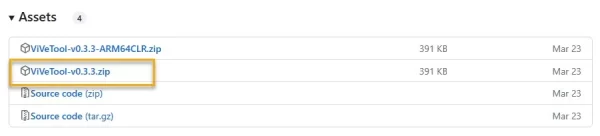 Bạn vào đây và chọn phiên bản mới nhất để tải xuống.
Bạn vào đây và chọn phiên bản mới nhất để tải xuống.
Bước 2: Bạn giải nén ViVeTool-v0.3.3.zip (phiên bản mới nhất trong thời điểm bài viết).
 Bạn bấm chuột phải lên thư mục ViVeTool-v0.3.3 > chọn Copy as path để sao chép đường dẫn thư mục.
Bạn bấm chuột phải lên thư mục ViVeTool-v0.3.3 > chọn Copy as path để sao chép đường dẫn thư mục.
Bước 3: Bạn mở Search > nhập cmd > chọn Run as administrator để khởi chạy Command Prompt với quyền quản trị.
 Bước 4: Bạn nhập lệnh bên dưới > bấm Enter.
Bước 4: Bạn nhập lệnh bên dưới > bấm Enter.

- cd [đường dẫn thư mục ViVeTool-v0.3.3]
Trong đó, không bao gồm hai dấu [ ].
Bước 5: Bạn nhập tiếp lệnh bên dưới > bấm Enter.

- vivetool /enable /id:46874360
Bước 6: Bạn cho máy tính khởi động lại.


Vị trí biểu tượng Copilot trước và sau khi di dời.
Sau đó, bạn cho bật biểu tượng Copilot trên thanh tác vụ trong Settings để thấy sự thay đổi. nó sẽ nằm trong tận cùng của khu vực khay hệ thống, ở bên phải của biểu tượng thông báo.
Lưu ý: Nếu bạn muốn phục hồi biểu tượng Copilot về vị trí cũ thì thực hiện lại các bước trên, trong đó bước 5 thì nhập lệnh vivetool /disable /id:46874360.
Chúc bạn thành công.
